2.USBケーブルで接続して、ADB Shellを使用してインストールする方法
検索で来る人が多く内容が記事とあっていないようなので、合うように2つめを追記しました。
1.ブラウザから、インストール予約する方法
アンドロイドのスマホやタブレットで、小さい画面をタップしてアプリをインストールをするのがどうも煩わしい人は、パソコンから操作するとよいかもしれません。または、親や知人のスマホにアプリを導入してあげるときなどにも、便利な方法かもしれません。
■Google Play
https://play.google.com/
パソコンのブラウザから上記アドレスにアクセスします。ログインは、使用しているスマホ(アンドロイド)のGoogleアカウントでログインしてください。
あとは、アンドロイドのPlayストアと似たような感じになるかと思います。
たとえば、アプリを選択して、インストール先の端末を指定して、「インストール」ボタンを押すと、スマホ(アンドロイド)側に即座にインストールされます。
スマホの電源が入っていない、ネットワークにつながってないときは、電源を入れたときやネットワークにつながったタイミングで自動でインストールされます。
※一つのGoogleアカウントで複数端末利用している場合は、インストール時に端末を選択することでインストール先を指定できます。
USBケーブルで接続して、ADB Shellを使用してインストールする方法
I:\wk> adb install HelloWorld.apk
Windowsのコマンドプトで上記のように入力すると、apkファイルを転送してインストールまでしてくれます。
apkファイルは、PC側に置く必要があります。
■環境を作る
・WindowsでAndroid ADB Shell を使うための設定 【USB接続】
PC側で、ADB Shellを使用できるようにアプリを導入する必要があります。
スポンサーリンク
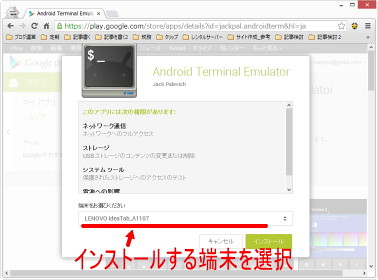
コメントを残す